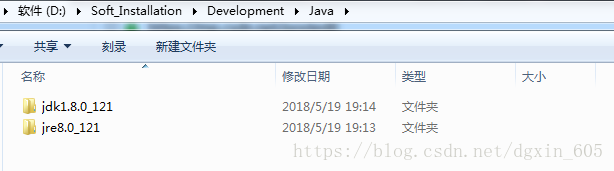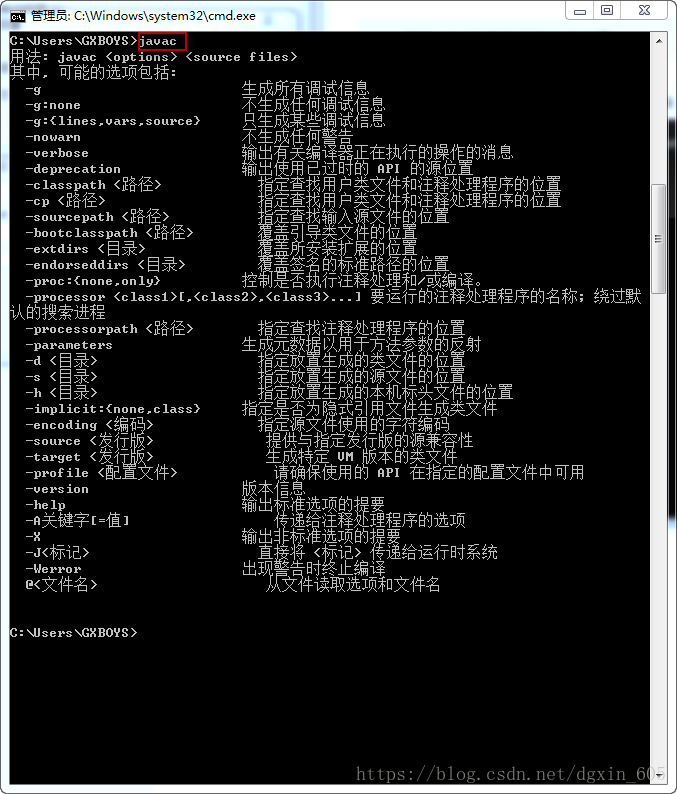1、JDK下载操作
需要进入Oracle官网http://www.oracle.com/technetwork/java/javase/downloads/jdk8-downloads-2133151.html进行所需JDK版本的下载(本文使用1.8),系统需要指定i586表示32bit操作系统,X64表示64bit操作系统。
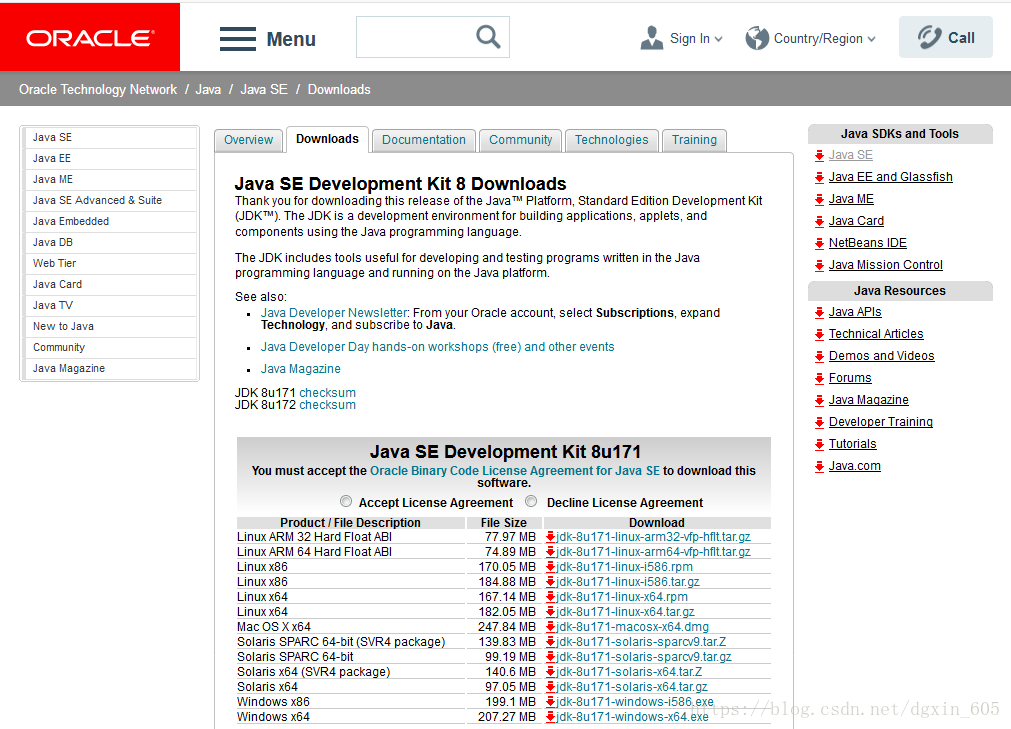
2、JDK安装操作
下载完成后,直接双击.exe文件进行next操作,选择路径时候需要避免存在中文字符。设置安装路径为D:\Soft_Installation\Development\Java(根据自己的喜好),在安装JDK和JRE最好是放在同一个目录下。
3、配置环境变量
右击桌面上我的电脑(OR 计算机)图标,选择“属性”,选择“高级系统设置”,点击“环境变量”。
① 配置JAVA_HOME环境变量:
在系统变量中,点击“新建”,变量名为JAVA_HOME,变量值为java安装目录中jdk的安装路径,例如我安装的在D:\Soft_Installation\Development\Java,变量值就是它。点击确定完成配置。
② 配置classpath环境变量:
classpath=.;%JAVA_HOME%\lib;%JAVA_HOME%\lib\dt.jar;%JAVA_HOME%\tools.jar
. 表示为当前路径下,classpath引用其他的包,主要使用lib下以及dt.jar、tools.jar都是JVM加载时的源文件
③ Path变量的配置:
Path变量是系统自带的环境变量,无需新建,直接在变量值中添加jdk的bin目录即可。找到path变量,点击“编辑”,然后在原有的值后面输入一个英文的“;”,然后加入jdk的bin目录。安装目录为D:\Soft_Installation\Development\Java,那加入的值为%JAVA_HOME%\bin.然后点击“确定”完成配置。
4、测试环境是否配置成功
打开cmd窗口(快捷键为WIN+R),进入DOC窗口
>1.使用java命令(这个命令可验证你的JDK是否安装成功,但不能确认你的环境变量是否配置成功,验证可以使用javac或者Java -version命令)
>2.运行javac命令
>3.运行java -version命令,显示你当前配置JDK的版本
根据上面的命令测试,说明你的JDK安装和配置成功,你可以使用Java语言,带给你无尽的乐趣。